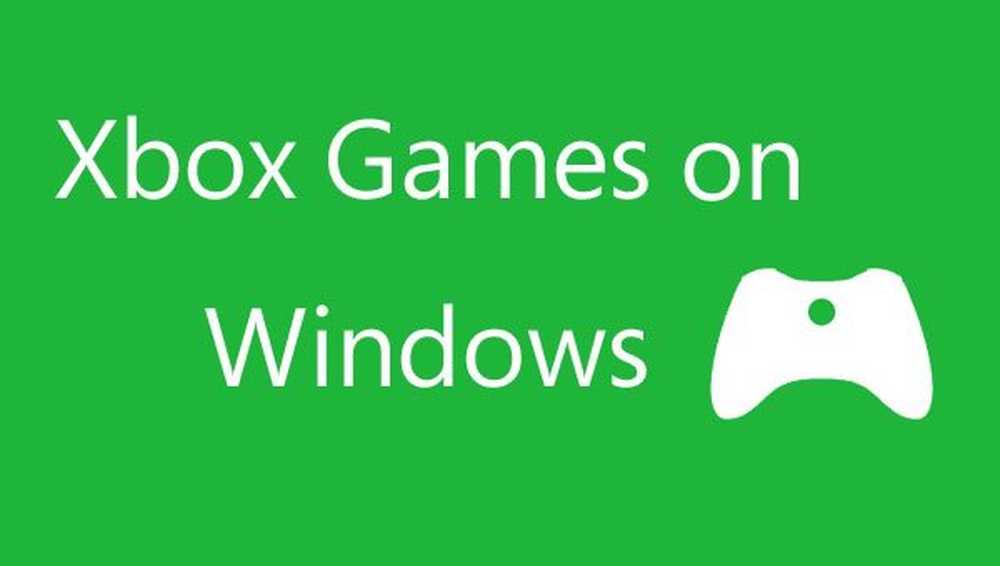Cum să Stream YouTube și mai mult pentru Roku de pe un dispozitiv Android sau iOS

Configurați Twonky pentru Android, iOS și Roku
Mai întâi instalați aplicația gratuită numită Twonky Beam pentru telefonul smartphone sau tabletă iOS sau Android:
- Aplicația Twonky pentru Android
- Aplicația twonky pentru iOS
Apoi conectați-vă la contul dvs. Roku pe pagina Adăugați canalul și tip: mytwonky și faceți clic pe Da, Adăugați canalul.

Apoi mergeți la Roku și actualizați canalele și ar trebui să vedeți canalul Twonky care apare.

Lansați canalul Twonky și veți vedea că acesta are deja conținut video online pe care îl puteți accesa și vă puteți conecta la contul Twonky. Dar, nu aveți nevoie de un cont Twonky pentru ca acest lucru să funcționeze.

Pe smartphone sau pe tabletă, lansați aplicația Twonky și navigați prin tutorial. Apoi, pur și simplu alegeți un canal - aici folosesc YouTube. Apoi căutați ce doriți să urmăriți.


Atingeți pentru a începe redarea videoclipului și va apărea un meniu care vă cere să selectați dispozitivul pentru a "transmite" videoclipul, în acest caz Roku. Veți vedea o siglă de fascicul de-a lungul videoclipului, atingeți-l doar pentru a vă transmite streamul la Roku pentru a vă bucura de televizorul dvs. HD!
Notă: Nu aveți nevoie să lansați aplicația pentru Twonky pentru a transmite stream de conținut către Roku, ci doar pentru a fi instalat.


Câteva alte caracteristici pe care trebuie să le remarcați este că au o "Frontală de Beam", astfel încât să puteți alinia fișiere video pentru a viziona și trebuie doar să atingeți pentru a juca altele. De asemenea, în mod prestabilit, fluxul video este setat la Mediu și îl puteți seta la o calitate superioară în Setări. Dacă faceți o îmbunătățire a calității, vă recomandăm să o conectați la router pentru o redare mai bună.


Twonky are mai multe produse care vă permit să vă gestionați mediile și să le transmiteți prin intermediul casei pe diverse dispozitive - inclusiv Xbox 360. Sunt sigur că voi scrie mai multe despre servicii pe măsură ce le folosesc în continuare.
Sperăm că într-una din aceste zile toți producătorii vor decide un singur format pentru streaming video între toate dispozitivele. Până atunci, vă vom ține la curent în diverse moduri pe care le puteți face în prezent. Iată câteva alte articole care vă vor ajuta să începeți să transmiteți muzică și clipuri video în jurul casei dvs..
- YouTube pentru Android Streams Video pe Xbox 360 și altele
- Cum să începeți cu PLEX Media Center
- Stream video și muzică printre dispozitivele Apple cu AirPlay
- Activați oglindirea AirPlay pe iPad, iPhone și iPod touch
- Stream muzică și fotografii din Android sau iOS în Roku
- Stream Media din Windows 8 în Xbox cu SmartGlass
- Cum se utilizează Windows 8 Play To Feature pentru streaming Music și Video